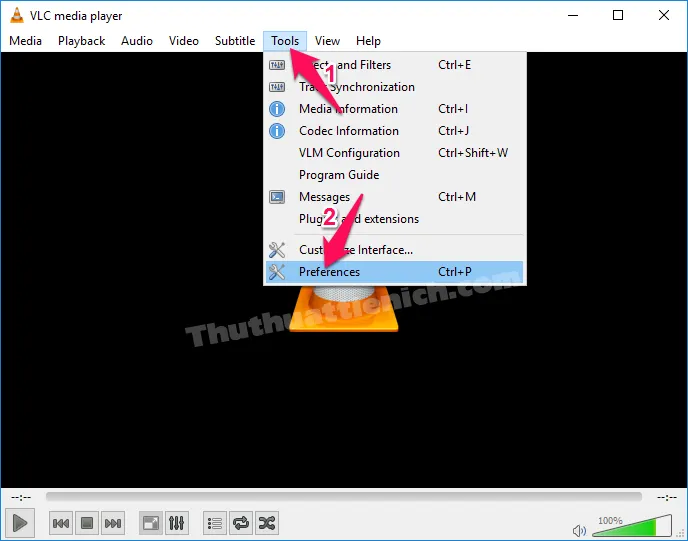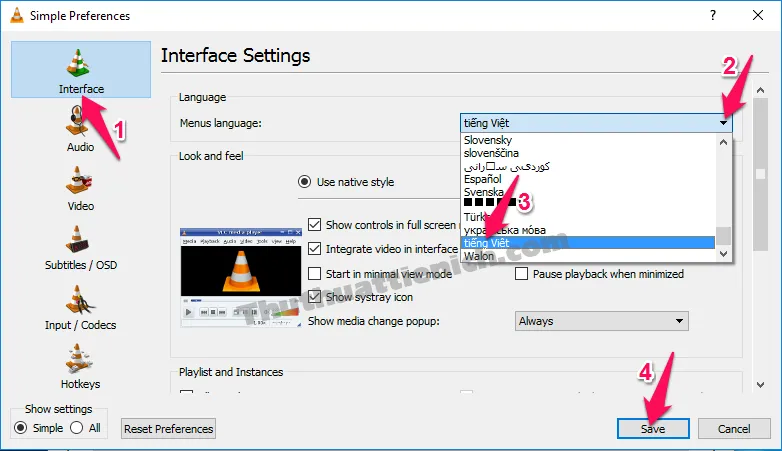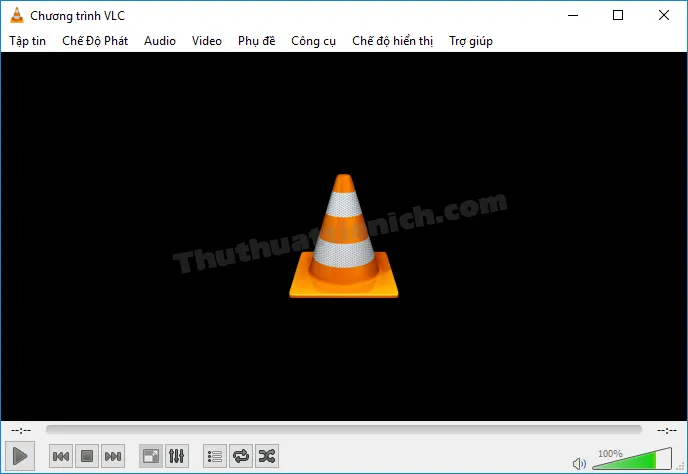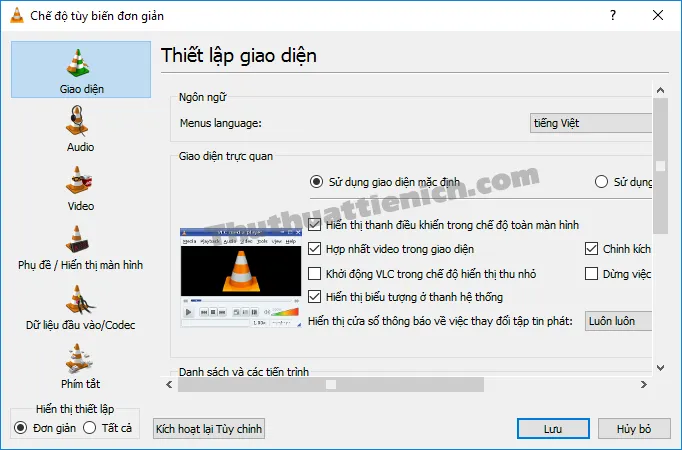Bạn đang đọc: Cách cài đặt/thay đổi ngôn ngữ tiếng Việt cho phần mềm VLC Media Player
Cách cài đặt/thay đổi ngôn ngữ tiếng Việt cho phần mềm VLC Media Player. Với giao diện tiếng Việt bạn sẽ dễ dàng sử dụng VLC Media Player hơn.
VLC Media Player là một trong số ít các phần mềm nghe nhạc, xem phim hỗ trợ ngôn ngữ tiếng Việt. Nếu bạn vẫn đang sử dụng VLC Media Player với giao diện tiếng Anh thì chuyển sang tiếng Việt theo hướng dẫn ở đây.
>>> Download phần mềm VLC Media Player miễn phí mới nhất
Cách cài đặt/thay đổi ngôn ngữ tiếng Việt cho VLC Media Player
Bước 1: Tại cửa sổ phần mềm VLC Media Player, bạn nhấn nút Tools trên menu chọn Preferences (hoặc nhấn tổ hợp phím Ctrl + P ).
Bước 2: Chọn Interface trong menu bên trái, sau đó nhìn sang cửa sổ bên phải nhấn nút xổ xuống trong phần Menus language rồi chọn tiếng Việt . Cuối cùng nhấn nút Save để lưu lại thay đổi.
Giao diện phần mềm VLC Media Player sau khi chuyển sang ngôn ngữ tiếng Việt.
Tìm hiểu thêm: Cách tạo list drop-down trong excel-combobox
>>>>>Xem thêm: Phần mềm backup bản quyền license windows 8, 8.1
Chúc các bạn thành công!!!